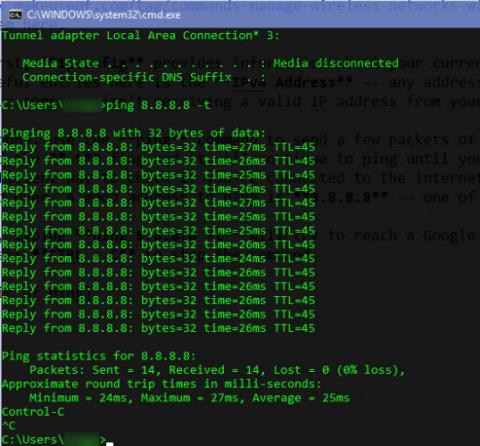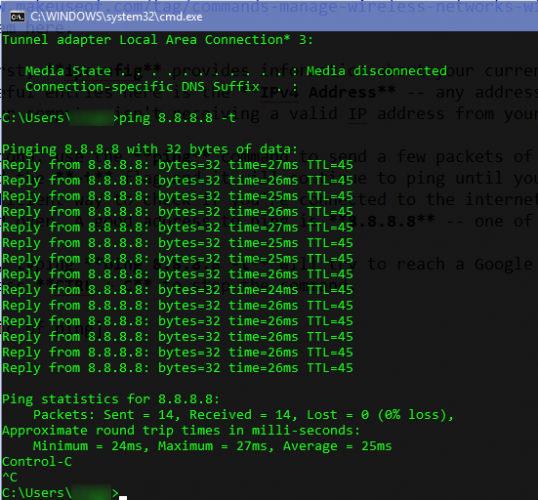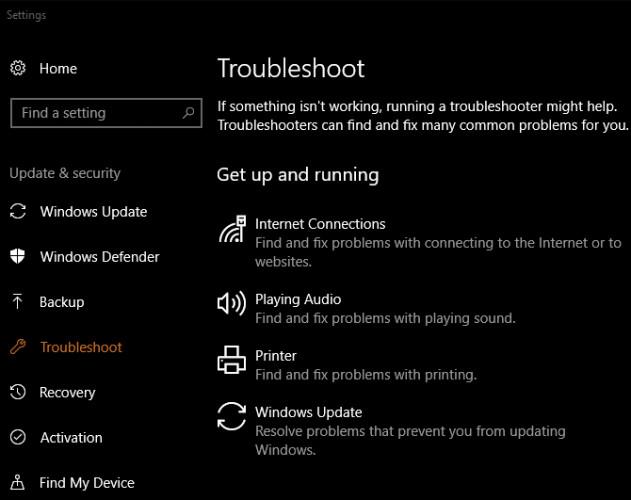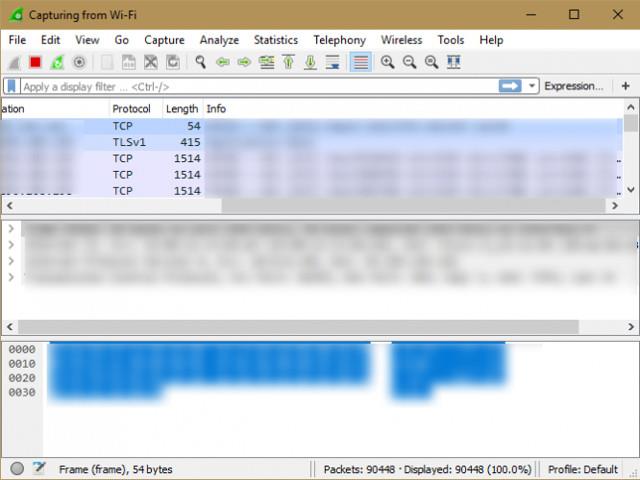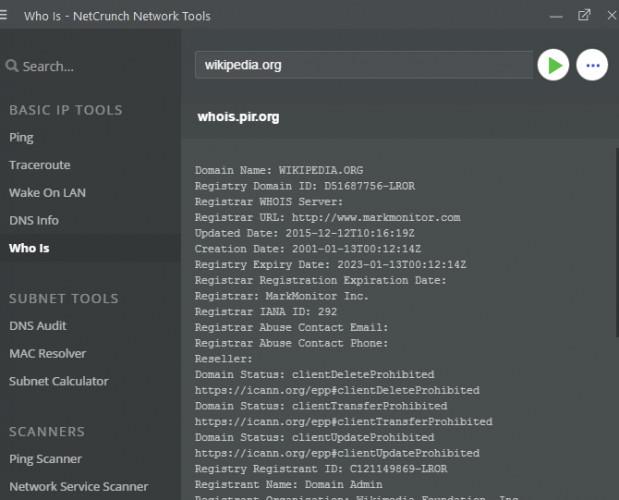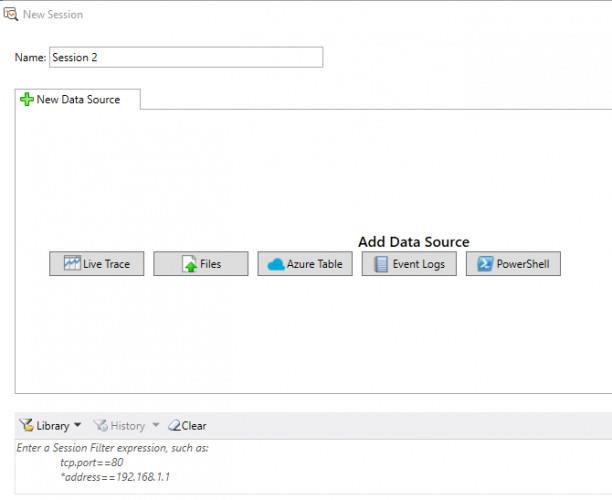Αντιμετωπίζετε συχνά προβλήματα δικτύου; Δεν είναι δυνατή η πρόσβαση; Αισθάνεστε απογοητευμένοι και θέλετε να συνδεθείτε το συντομότερο δυνατό; Αυτό το άρθρο θα σας βοηθήσει να "διαγνώσετε" προβλήματα δικτύου και να προσφέρετε ενσωματωμένα εργαλεία των Windows και μερικά βοηθητικά προγράμματα τρίτων για την επίλυση προβλημάτων δικτύου για εσάς.
Εργαλεία αντιμετώπισης προβλημάτων δικτύου
1. Εντολές της γραμμής εντολών
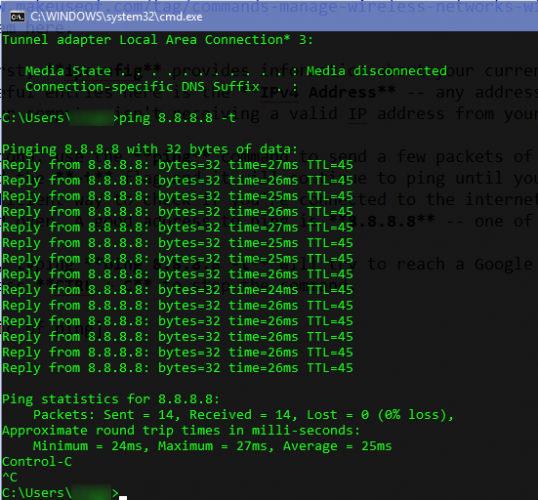
Το πρώτο μέρος που πρέπει να επισκεφτείτε όταν αντιμετωπίζετε πρόβλημα δικτύου είναι η γραμμή εντολών. Μπορείτε να χρησιμοποιήσετε τις ακόλουθες δύο εντολές για την αντιμετώπιση προβλημάτων δικτύου.
Πρώτον, το ipconfig παρέχει πληροφορίες σχετικά με την τρέχουσα σύνδεσή σας. Μία από τις πιο χρήσιμες καταχωρήσεις εδώ είναι η διεύθυνση IPv4 - οποιαδήποτε διεύθυνση ξεκινά με 169 σημαίνει ότι ο υπολογιστής σας δεν λαμβάνει έγκυρη διεύθυνση IP από το δρομολογητή.
Δεύτερον, χρησιμοποιήστε την εντολή ping για να στείλετε μερικά πακέτα πληροφοριών σε έναν απομακρυσμένο διακομιστή. Προσθέστε τη σημαία -t και θα συνεχίσει να εκτελεί την εντολή μέχρι να τη σταματήσετε. Αυτός είναι ένας πολύ πιο αποτελεσματικός τρόπος για να ελέγξετε εάν είστε συνδεδεμένοι στο Διαδίκτυο από το να ανανεώνετε συνεχώς μια ιστοσελίδα. Μια καλή διεύθυνση για ping είναι ο 8.8.8.8 - ένας από τους διακομιστές DNS της Google.
Πληκτρολογήστε ping 8.8.8.8 -t , θα προσπαθήσει να φτάσει σε έναν διακομιστή Google κάθε λίγα δευτερόλεπτα μέχρι να πατήσετε Ctrl + C για να σταματήσετε την εντολή.
2. Εργαλείο αντιμετώπισης προβλημάτων δικτύου στα Windows
Τα Windows περιέχουν εργαλεία αντιμετώπισης προβλημάτων για τη διόρθωση συνηθισμένων προβλημάτων όπως η εκτύπωση, το Windows Update και ο ήχος. Υπάρχουν επίσης επιλογές για προβλήματα δικτύου.
Ανοίξτε την εφαρμογή Ρυθμίσεις και, στη συνέχεια, μεταβείτε στο Ενημέρωση και ασφάλεια > Αντιμετώπιση προβλημάτων . Επιλέξτε Συνδέσεις Διαδικτύου από τη λίστα για να εκτελέσετε το πρόγραμμα αντιμετώπισης προβλημάτων και να δείτε εάν εντοπίστηκαν προβλήματα.
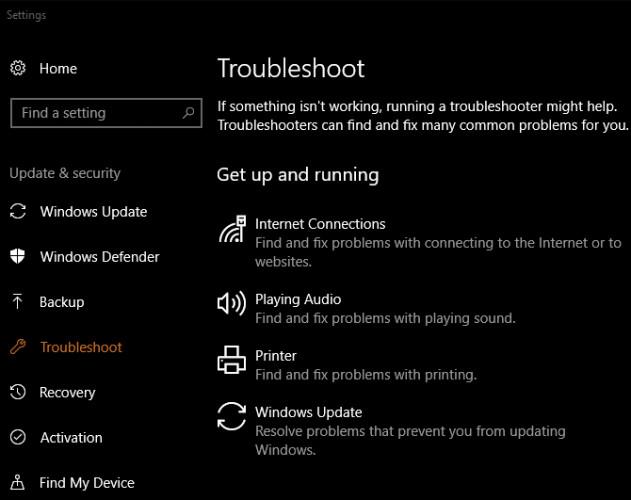
Εάν θέλετε, μπορείτε επίσης να κάνετε κύλιση προς τα κάτω και να δοκιμάσετε την επιλογή αντιμετώπισης προβλημάτων του προσαρμογέα δικτύου , η οποία μπορεί να βρει άλλη αιτία για το πρόβλημά σας.
3. Speedtest
Εάν φαίνεται ότι η σύνδεσή σας δεν είναι τόσο γρήγορη όσο θα έπρεπε, μια δοκιμή ταχύτητας μπορεί να σας βοηθήσει να επιβεβαιώσετε τις υποψίες. Θα δείχνει τις εκτιμώμενες ταχύτητες μεταφόρτωσης και λήψης, καθώς και το ping στον διακομιστή (το χαμηλότερο είναι καλό).
Το Speedtest.net είναι μια από τις πιο διάσημες υπηρεσίες για αυτό. Μπορείτε να επισκεφτείτε τον ιστότοπο ή να χρησιμοποιήσετε την εφαρμογή Windows 10 Store για να το κάνετε απευθείας από την επιφάνεια εργασίας σας. Εάν πληρώνετε για 100 Mbps και λαμβάνετε μόνο 10 Mbps, γνωρίζετε ότι υπάρχει πρόβλημα.
4. Wireshark
Το Wireshark είναι ένα από τα πιο χρησιμοποιούμενα εργαλεία ανάλυσης δικτύου. Θα σας δείξει κάθε κομμάτι της κίνησης στο δίκτυο. Θα νιώσετε κατακλυσμένοι με πληροφορίες αν δεν τις φιλτράρετε για να δείτε μόνο ό,τι χρειάζεστε.
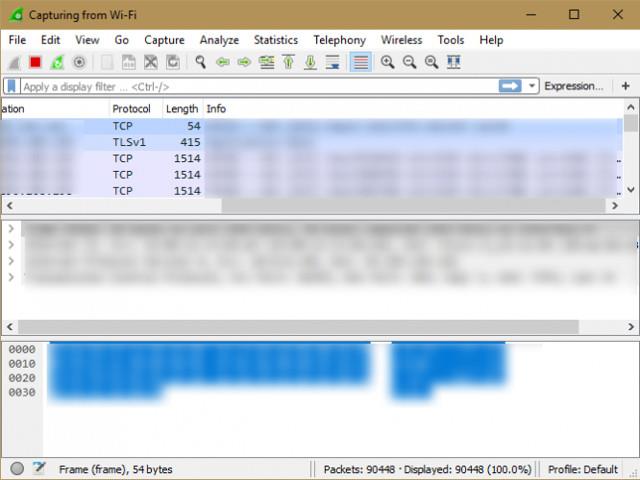
Αφού επιλέξετε μια ενσύρματη ή ασύρματη σύνδεση, θα δείτε μια λίστα με όλη την κίνηση δικτύου από τη συσκευή σας. Κάθε πακέτο, από τη λήψη μιας ιστοσελίδας έως τη ροή μουσικής έως τη λήψη ενός αρχείου, είναι ορατό εδώ. Κάνοντας διπλό κλικ σε ένα πακέτο θα μάθετε περισσότερα για αυτό.
5. Εργαλεία NetCrunch
Εάν προτιμάτε ένα σύνολο εργαλείων με πολλές λειτουργίες, τα Εργαλεία NetCrunch μπορεί να είναι η σωστή επιλογή. Αυτό το εργαλείο είναι δωρεάν, αν και πρέπει να καταχωρήσετε έναν λογαριασμό στον προγραμματιστή, το AdRem Software, πριν το χρησιμοποιήσετε. Μπορείτε να συνδεθείτε με τον λογαριασμό σας στο Facebook, στο Google ή στη Microsoft ή να δημιουργήσετε έναν λογαριασμό με τον παλιό τρόπο με τη διεύθυνση email και τον κωδικό πρόσβασής σας.
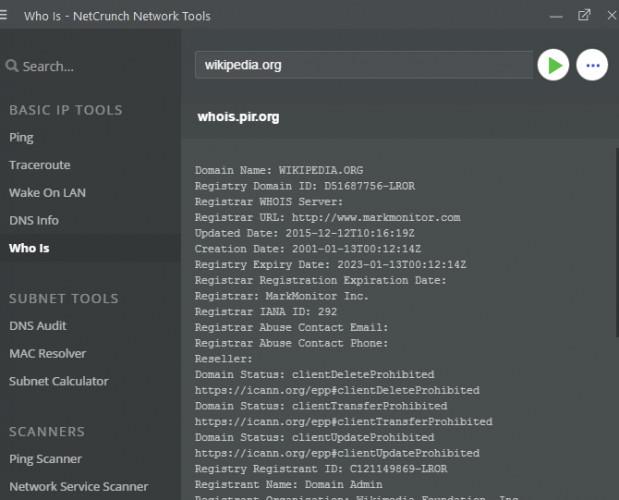
Μόλις ολοκληρωθεί, η αρχική σελίδα θα εμφανίσει τρεις τύπους εργαλείων, συμπεριλαμβανομένων: Βασικά εργαλεία IP, Εργαλεία υποδικτύου και σαρωτές. Ορισμένα βασικά εργαλεία, όπως το Traceroute, είναι γραφικές εκδόσεις εντολών γραμμής εντολών.
6. Microsoft Message Analyzer
Εάν τα ενσωματωμένα εργαλεία δεν είναι αρκετά για εσάς, αλλά θέλετε να χρησιμοποιήσετε επίσημα εργαλεία της Microsoft για παρακολούθηση δικτύου, το Microsoft Message Analyzer είναι η σωστή επιλογή. Όπως και το Wireshark, έχει πολλές επιλογές στο πακέτο του και επομένως οι νέοι χρήστες θα το δυσκολευτούν λίγο στη χρήση. Αλλά αν αφιερώσετε χρόνο για να μάθετε, μπορείτε να λάβετε χρήσιμες πληροφορίες για το δίκτυό σας.
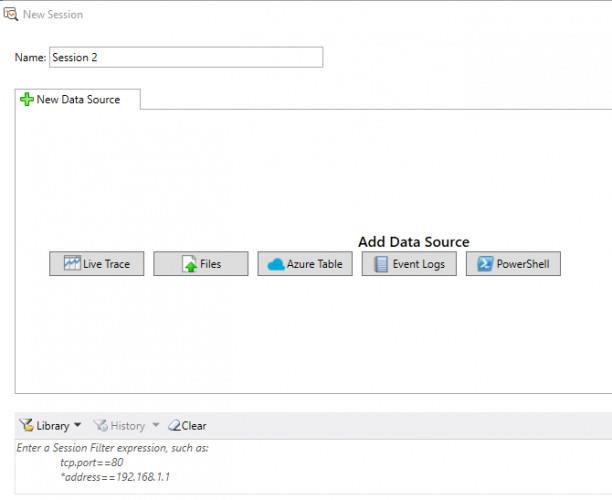
Ξεκινώντας το εργαλείο ως διαχειριστής, κάνοντας κλικ στην επιλογή Νέα περίοδος λειτουργίας θα σας επιτρέψει να αρχίσετε να παρακολουθείτε την κυκλοφορία από πολλές πηγές, όπως αρχεία, πίνακες Microsoft Azure ή εντολές PowerShell. Εάν χρειάζεστε ένα από αυτά, αξίζει να το εγκαταστήσετε.
7. JDisc Discovery
Σε αντίθεση με τα εργαλεία αυτής της λίστας, το JDisc Discovery είναι ένα εργαλείο δοκιμής δικτύου. Σαρώνει όλες τις συσκευές στο δίκτυό σας (έως και 25 συσκευές σε δωρεάν εκδόσεις) και συλλέγει λεπτομέρειες για αυτές. Μετά τη σάρωση, θα δείτε πληροφορίες σχετικά με το όνομα της συσκευής σας, τη διεύθυνση IP, την έκδοση υλικολογισμικού, τον σειριακό αριθμό και άλλα.
Αυτός είναι ένας πολύ καλός τρόπος για να αποκτήσετε ένα απόθεμα των συσκευών στο δίκτυό σας. Η αποθήκευση αυτών των πληροφοριών θα «αποδείξει» τη χρησιμότητά τους όταν αντιμετωπίζετε προβλήματα. Η αυτόματη σάρωση θα σας γλιτώσει από πολλά προβλήματα κατά τη σύνδεση στη συσκευή σας. Η έκδοση Professional Edition του λογισμικού συλλέγει πολλές πληροφορίες με όριο τις 25 συσκευές, ενώ η Βασική Έκδοση παρέχει μόνο βασικές πληροφορίες, αλλά δεν περιορίζεται σε συσκευές.